AUTOCAD如何为选定的块定义替换块的单个属性
1、打开AUTOCAD,在菜单栏中选择【修改】并点击打开。
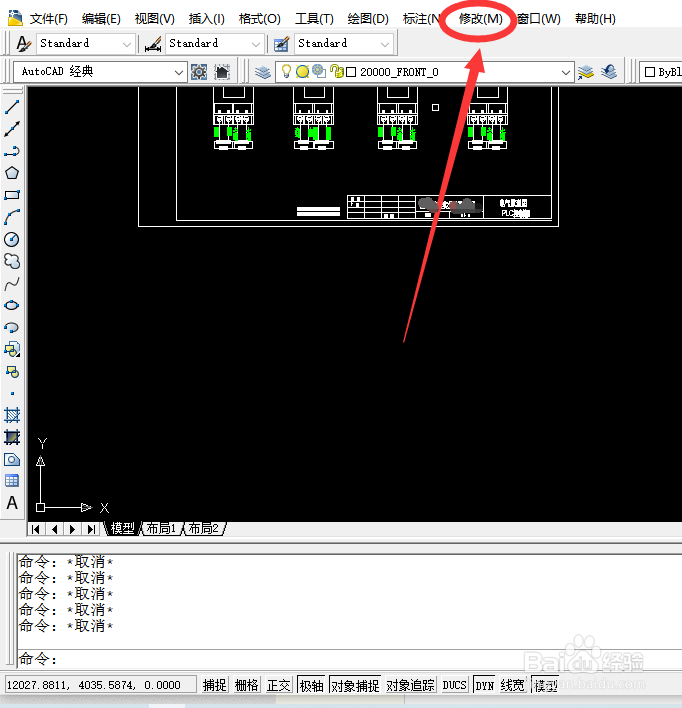
2、然后在菜单栏【修改】下拉菜单中选择【对象】并点击打开。
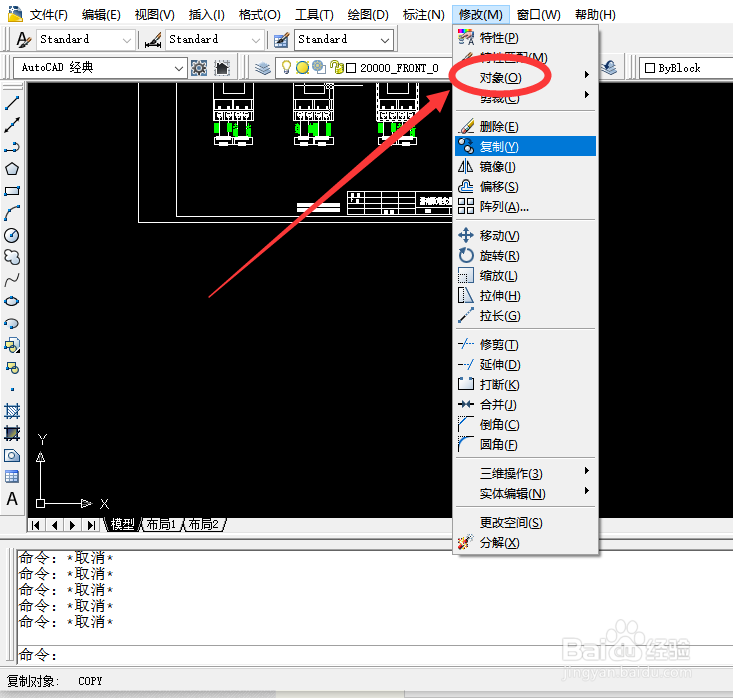
3、然后在【对象】下拉菜单中选择【属性】并在属性子菜单中选择【单个】
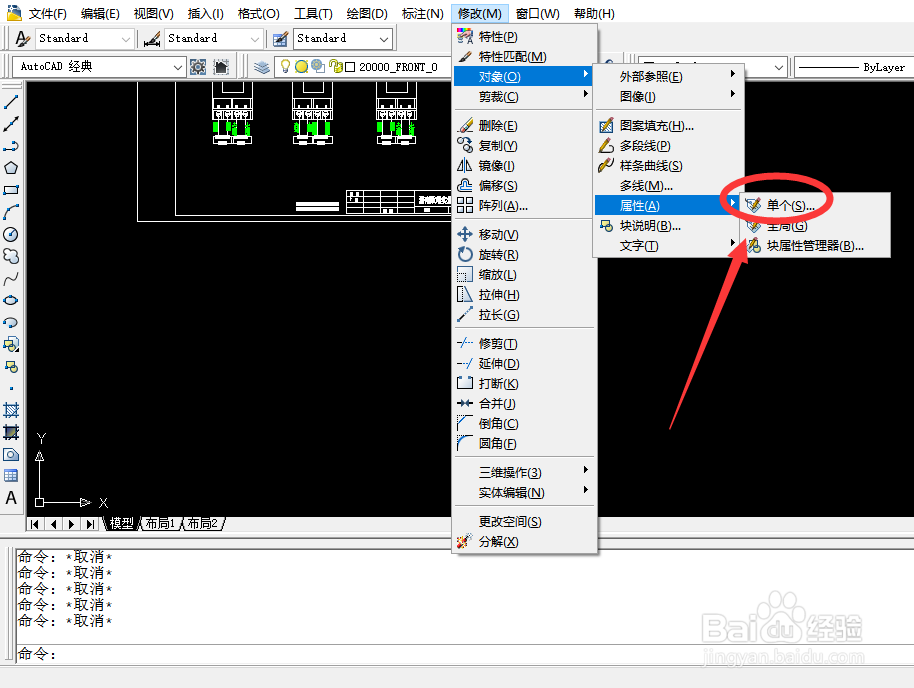
4、然后在绘图区域中选择要编辑的块。

5、在增强属性编辑器中,选择要编辑的属性,然后修改属性值,单击“确定”保存修改并关闭增强型属性编辑器
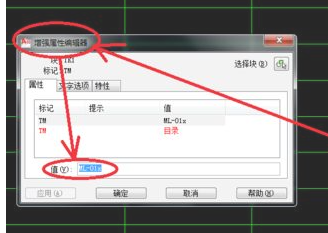
6、最后单击“选择块”编辑其他块的属性,然后点击【关闭块编辑器】这样AUTOCAD为选定的块定义替换块的单个属性就设置成功了,
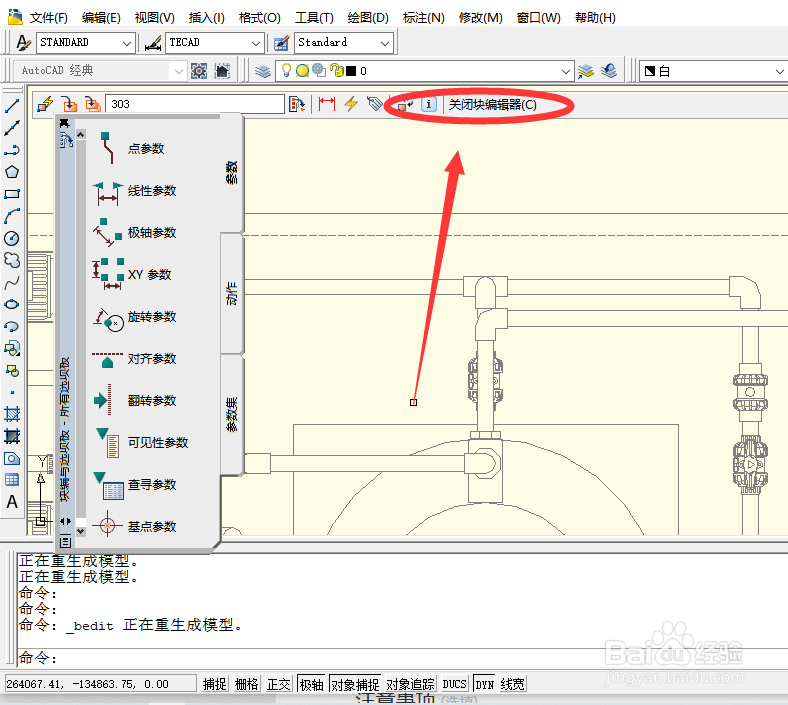
声明:本网站引用、摘录或转载内容仅供网站访问者交流或参考,不代表本站立场,如存在版权或非法内容,请联系站长删除,联系邮箱:site.kefu@qq.com。
阅读量:137
阅读量:176
阅读量:181
阅读量:98
阅读量:71